

用紙ファミリーのキャリブレーションの目標は、同じ用紙ファミリーの用紙に対して、時間の経過とともに一貫したカラー品質を達成することです。
下記の場合は、用紙ファミリーのキャリブレーションを行います。
印刷システムを設置したあと(標準のコート紙/非コート紙の用紙ファミリーに対して)
新しい用紙ファミリーを作成するとき
担当セールスによってシステムの部品が交換されたとき
よく使用する用紙ファミリーの印刷品質を維持したいとき
曲線アイコン は、用紙ファミリーがキャリブレーションされていないことを表します。このアイコンは、新しい用紙ファミリーがキャリブレーションなしで作成されたとき、または用紙ファミリーのキャリブレーションのタイマーが時間切れになったときに表示されます。
は、用紙ファミリーがキャリブレーションされていないことを表します。このアイコンは、新しい用紙ファミリーがキャリブレーションなしで作成されたとき、または用紙ファミリーのキャリブレーションのタイマーが時間切れになったときに表示されます。
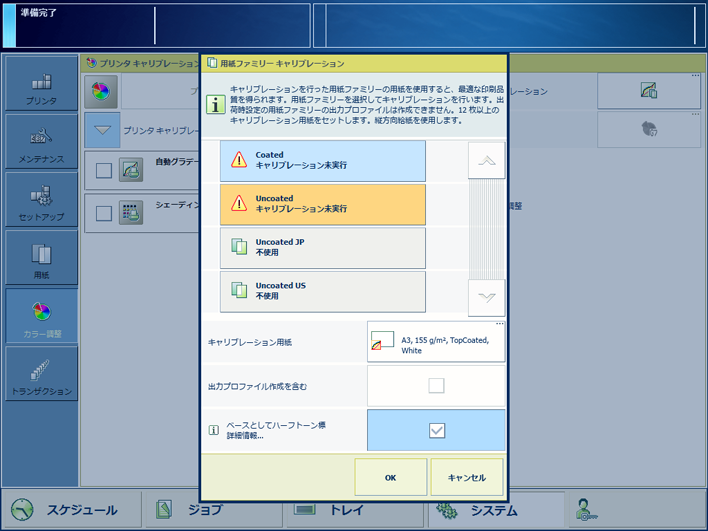 用紙ファミリーキャリブレーション設定
用紙ファミリーキャリブレーション設定i1分光光度計。
各項目の詳細については、下記を参照してください。
キャリブレーションについて:キャリブレーションについて
用紙ファミリーの設定について:用紙ファミリーを設定する
許容レベルについて:カラー評価の許容レベルを確認する
メトリックスについて:カラー検証メトリックス
この手順より先に進む前に、必ずプリンターキャリブレーションを実行してください。
ディスプレイには、デフォルトのキャリブレーション用紙が表示されます。
用紙ファミリーのキャリブレーションを実行すると、フィードバックウィンドウに実行された手順の結果が表示されます。
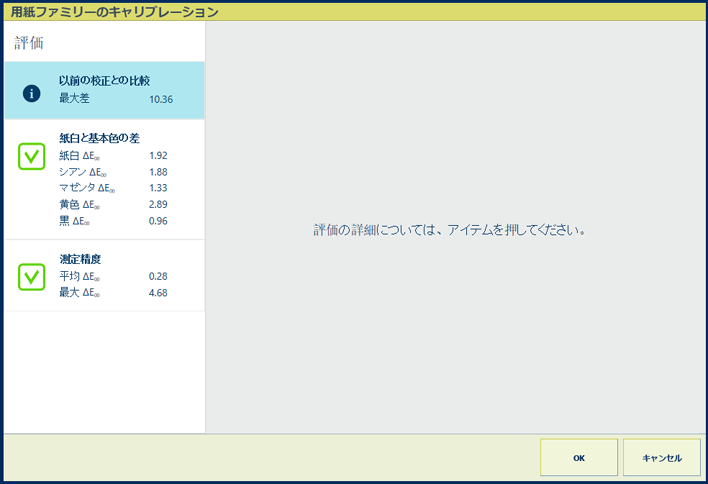 用紙ファミリーのキャリブレーション手順のフィードバックウィンドウ
用紙ファミリーのキャリブレーション手順のフィードバックウィンドウ緑のチェックマークアイコンが2つ表示された場合は、[OK] をタッチして新しい校正曲線を保存します。
赤の十字アイコンが表示された場合は、以下の表を使用して結果を評価します。次に、[OK] をクリックして新しい校正曲線を保存するか、[キャンセル] をクリックして結果を破棄します。
|
フィードバック画面 |
備考 |
|---|---|
 |
説明 グラフ内のCMYKのラインは、前回の用紙ファミリーのキャリブレーションに比べてカラーが何%異なるのかを示しています。 [以前の校正との比較] 情報の[最大差] および [平均差] の値は、用紙ファミリーのキャリブレーションの頻度を示すインジケーターです。 最初の用紙ファミリーのキャリブレーションでは、参照値が存在しないため、フィードバック情報もありません。 |
|
評価
|
|
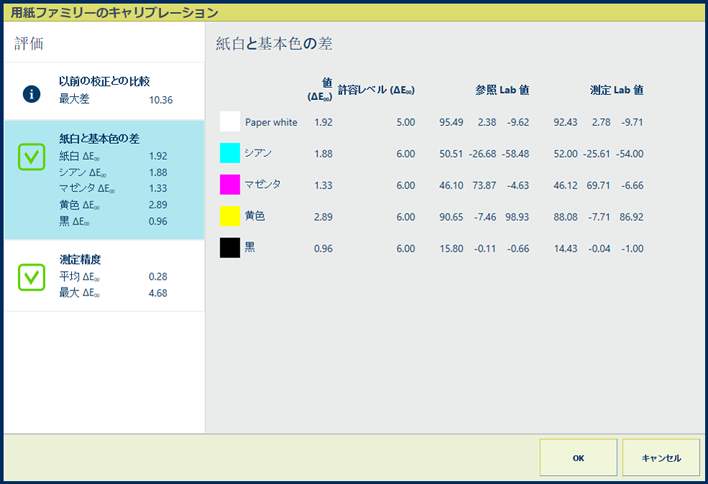 |
説明 [紙白と基本色の差] 情報のΔE値は、参照値と測定値の違いを示すインジケーターです。 [参照 Lab 値] は、最初の用紙ファミリーのキャリブレーションの間に取得されます。 |
|
評価
|
|
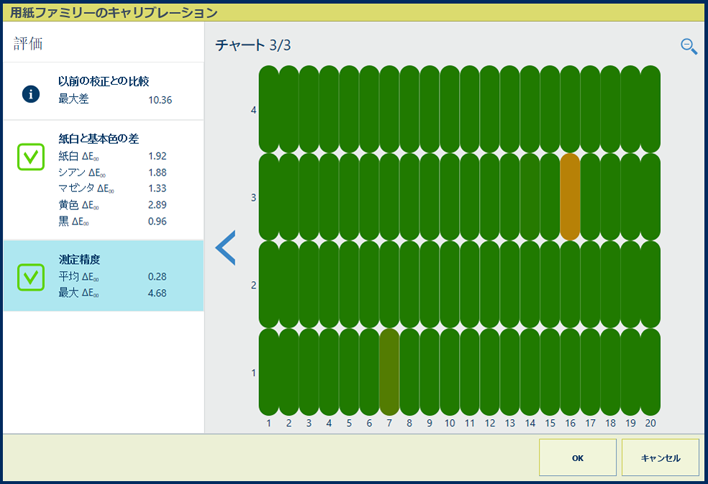 |
説明 [測定精度] 情報のΔE値は、パッチが印刷および測定される精度を示すインジケーターです。 操作パネルは、パッチ位置が印刷されたチャートに対応しているヒートマップを表示します。 |
|
評価
|
|
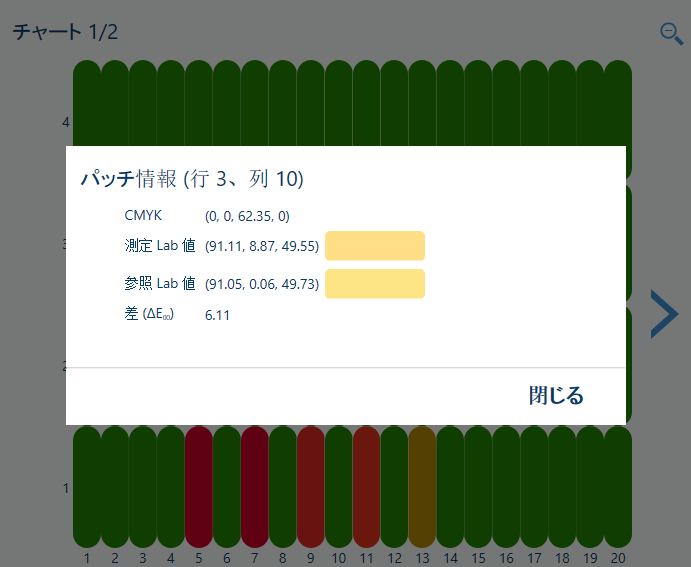 |
色質を改善するためのオプション
|